【無料Wi-Fi】全国8000店以上のファミリーマートでも無料のWi-Fiスポットを利用可能!

ローソンやセブンイレブンに続いて、全国8000店以上のファミリーマートでも無料のWi-Fiスポットが利用可能となっている。セブンイレブン同様、接続してからメールアドレスなどを登録するだけの簡単な手順で利用可能だ。
ただし、1日の接続可能回数は3回まで、1回の連続使用時間は最大20分という制限が設けられているので注意が必要だ。
ちょっとした情報収集やメールなどのチェック、画像のアップロードやアプリのダウンロード程度なら20分でも十分だろうが、1GBを超える巨大なアプリのダウンロードなどは時間内に終わらない可能性がある。
1日3回、1回60分まで利用可能で全国15000店以上のセブンイレブンと比べると見劣りするが、行きつけの場所の近くにファミリーマートがある人などはぜひ活用しよう。
・ファミリーマートのWi-Fi無料インターネット接続|便利なサービス|FamilyMart
ファミリーマートの店舗検索ページで、全国のファミリーマートの場所を調べられる。サービス欄に「Wi-Fi」がついていれば無料Wi-Fiスポットが利用できるぞ。
ファミリーマートを訪れたら、Androidの設定画面の「Wi-Fi」でWi-Fi通信を有効にし、アクセスポイントの一覧から「Famima_Wi-Fi」というアクセスポイントを探してタップしよう。
ログインが完了していない状態で、ブラウザで何らかのWebページにアクセスしようとすると、このようなログインページに飛ばされる。
利用規約を確認したら、ページの最後の方にあるチェックボックスにチェックを入れて、「同意して利用する」を押そう。
このようなトップページが表示されるので、「無料インターネット」の「利用する」を押す。
ログイン画面が表示されるので、初回は下部の「初回利用登録」を押そう。登録済みの場合は、登録したメールアドレスとパスワードを入力して「ログイン」を押せばいいぞ。
注意書きが表示されるので、ページ最下部のチェックボックスをオンにして「同意して登録する」を押す。
メールアドレスとファミマWi-Fiで使うパスワード、性別を入力して「次へ」を押す。
確認画面が表示されたら「送信」を押そう。
仮登録完了画面が表示されるので、「TOPへ」を押す。
再びトップページの「利用する」を押して、注意書きの画面の下部のチェックボックスをオンにして、「同意して利用する」を押そう。「接続しました」と表示されれば、インターネットへのアクセスが可能となるぞ。
登録したメールアドレスにこのような確認メールが届いているはずなので、本文に書かれているURLにアクセスしよう。
これで本登録が完了し、次回からはメールアドレスと設定したパスワードを入力するだけで利用できるようになる。
速度測定サイトで計測してみたところ、今回試した場所では7Mbpsの速度が出ていた。写真のアップロードやアプリのダウンロード程度の通信なら、店内で雑誌のチェックでもしている間に完了するだろう。
関連記事

【無料Wi-Fi】セブンイレブンの無料Wi-Fi「セブンスポット」は全国15000店以上!

スターバックスの無料無線LAN「at_STARBUCKS_Wi2」はAndroidでも利用可能

【無料Wi-Fi】ローソンの無料Wi-Fiは登録が面倒だが接続回数や時間の制限は無し

【無料Wi-Fi】ホテルや飲食店など11000店舗以上に設置されている「FREESPOT」

最大2GB/複数ファイル可な大容量ファイル転送「SendItz」はiPhone/Androidでも受信可能

ES ファイルエクスプローラからDropboxやSugarSync上のファイルにアクセス

「instagram」がブラウザから利用可能に!でも本気で使うなら「Webstagram」の方が便利かも

PC内のdocやPDFもKindleストレージに放り込み、スマートフォン/タブレット等から閲覧可能

無料で使えるIPアドレス偽装用VPN「TunnelBear」は規制時の2ちゃんねる書き込みにも利用可能
2014年02月19日23時51分 公開 | カテゴリー: 節約・お得情報 | キーワード:チップス | Short URL
ツイート
最新記事
- 肩に乗せるだけで音に包まれる!ウェアラブルネックスピーカー!
- 枕の下に置くピロースピーカー!Bluetooth接続でスマホから音楽を流しながら寝れる!
- 腕に巻いて使えるウェアラブルスピーカー!IPX6防水で急な雨にも安心!
- ミニモバイルバッテリーの新定番!折りたたみ式のLightningコネクター搭載!
- コネクター搭載の3in1モバイルバッテリー!iPhoneもAndroidもおまかせ!
- ケーブル不要でiPhoneもApple Watchも!5000mAhの大容量モバイルバッテリー!
- TSAロック付きスーツケースベルト! 頑丈なロックフックで安心な旅行を!
- 4in1の大容量モバイルバッテリー!スマホもタブレットもゲーム機も!
- 10000mAh大容量ワイヤレスモバイルバッテリー!Apple Watchの充電も出来る!
- コンパクトな手のひらサイズ。だけど、かなりタフ!どこでも使えるバックハンガー!
- ダンボールを挿すだけ!持ち運び出来るダンボールストッカー!
- コンパクトで高品質なケーブル!6in1のユニークデザインなケーブル!
- 洗練されたシンプルなボディバッグ!自由で快適な背負い心地!
- リラックスして座りやすい座椅子!回転するのでパソコンや読書等に最適!
- ゆったりくつろげる、至福の時間!肘つき座椅子!
- 究極進化、三刀流座椅子!ソファの座り心地みたいな回転座椅子!
- 磁力で自分でまとまる!フラット平形タイプのUSB-Cケーブル!
- 首と肩がホッとする枕!首肩温め機能でじんわり温まる!
- USB-Cケーブルだけで使える!アイリスオーヤマ製の27インチモニター!
- 15000mAh大容量モバイルバッテリー!ケーブル内蔵&プラグ付き!
- iPad専用磁気充電式タッチペン!ワイヤレス充電可能なスタイラスペン!
- 寒い季節には欠かせないアイテム!ドリンクを温められるカップウォーマー!
- ワンタッチで飲み物を温められる!デスクで使うのに最適!
- 柔らかい感触!心地良いさわり心地の充電式カイロ!
- 3in1防災対策の充電式カイロ!寒い季節を心地よく、あたたかく過ごそう!
- つけたら2秒ですぐ暖かい!2個セットの充電式カイロ!
- 左の手のひらにフィット!操作しやすいのせ心地のトラックボールワイヤレスマウス!
- 大容量収納可能なビジネスリュック!充実のポケット数!
- 通勤が快適な薄型なのに大容量!ノートパソコンも安全に収納!
- シンプルで洗練されたデザイン!どんな服装にも似合うビジネスリュック!

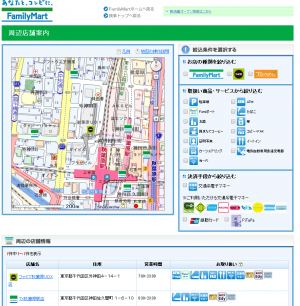
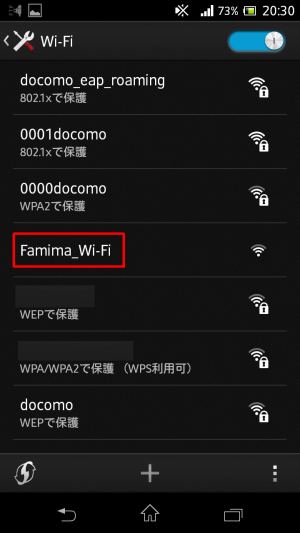
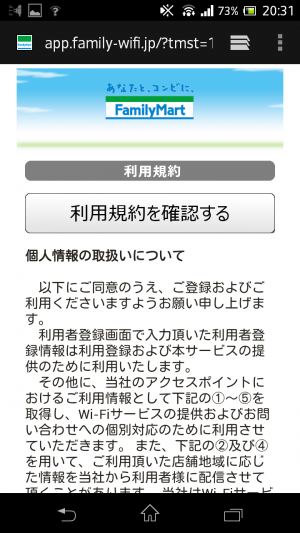
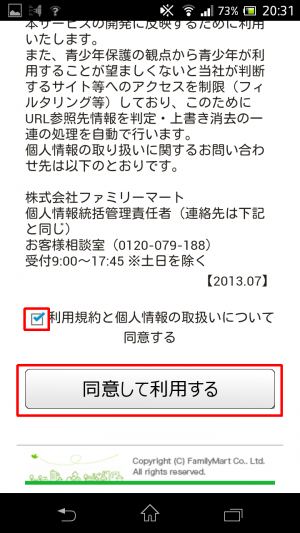
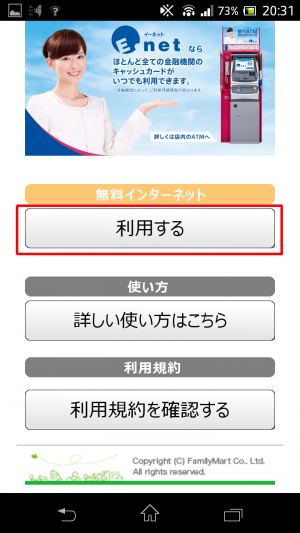
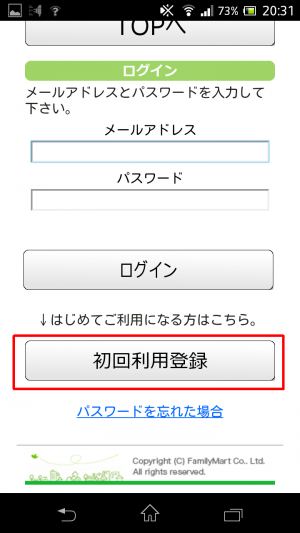
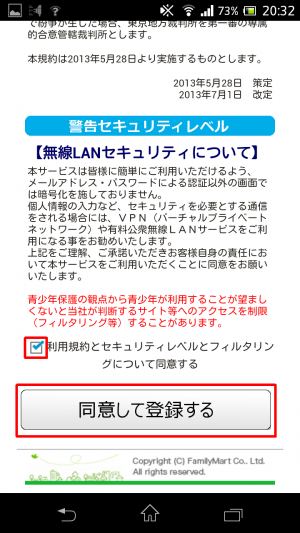
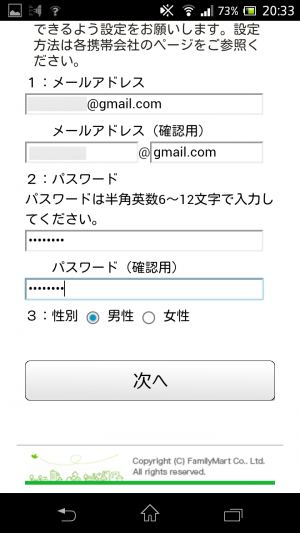
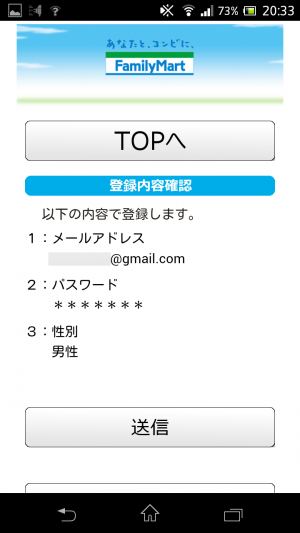
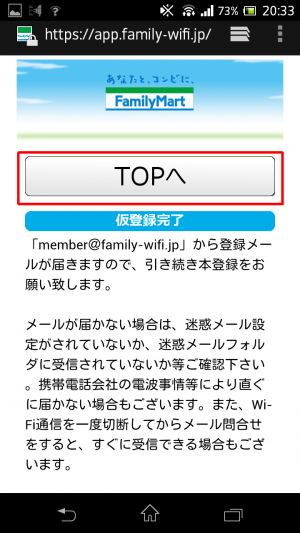
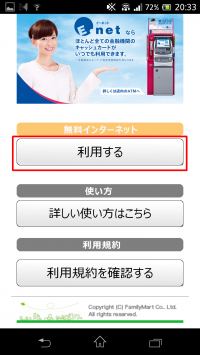
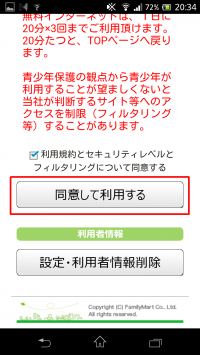
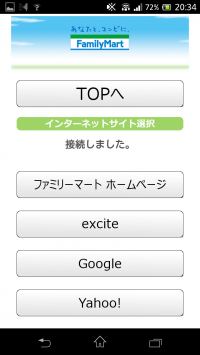
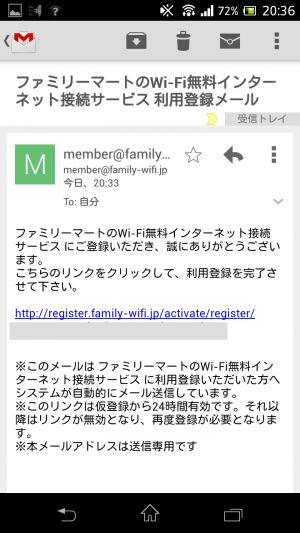
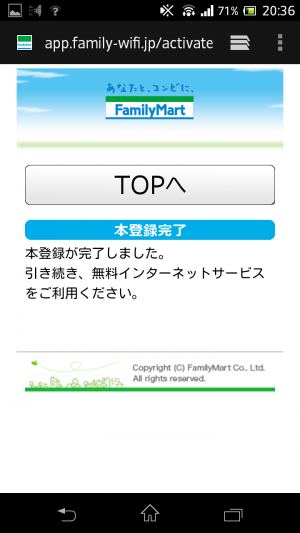
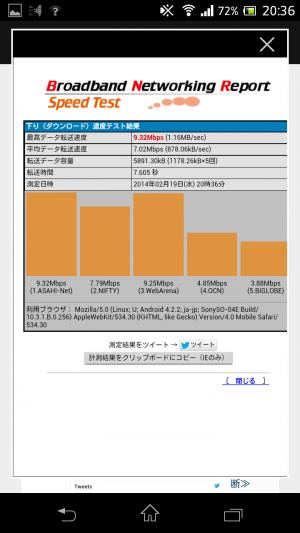
 【まとめ】Fireタブレットをさらに楽しめる必携アプリ
【まとめ】Fireタブレットをさらに楽しめる必携アプリ まとめ買いがお得なアプリストア専用「Amazonコイン」
まとめ買いがお得なアプリストア専用「Amazonコイン」 グラフィック性能は2倍以上!新旧「Fire HD 10」の処理性能をベンチマーク比較
グラフィック性能は2倍以上!新旧「Fire HD 10」の処理性能をベンチマーク比較 Amazonプライムはドコモやauならクレカ無しでも利用可能!
Amazonプライムはドコモやauならクレカ無しでも利用可能! Amazonプライム会費がギフト券だけでも支払い可能に!(ただし無料体験不可)
Amazonプライム会費がギフト券だけでも支払い可能に!(ただし無料体験不可) 【特集】開発者でない人でも役立つ機能が満載!!USBデバッグ接続を徹底活用せよ
【特集】開発者でない人でも役立つ機能が満載!!USBデバッグ接続を徹底活用せよ ダイソーの「積み重ね整理棚」はFireタブレットを枕の上に固定するのに最適!
ダイソーの「積み重ね整理棚」はFireタブレットを枕の上に固定するのに最適! かわいいキャラが憂鬱な気分を癒してくれるパズルゲーム特集
かわいいキャラが憂鬱な気分を癒してくれるパズルゲーム特集 2000円を切るスマート赤外線リモコンで家電をスマートホーム化!!
2000円を切るスマート赤外線リモコンで家電をスマートホーム化!! FireタブレットでYouTubeを見るなら「NewPipe」
FireタブレットでYouTubeを見るなら「NewPipe」 Amazon開発者アカウントを作成してAlexaスキルを自作しよう
Amazon開発者アカウントを作成してAlexaスキルを自作しよう 8コア2GHzに高速化したAmazon「Fire HD 10」の新モデルが登場!
8コア2GHzに高速化したAmazon「Fire HD 10」の新モデルが登場! ポイント還元付きでお得なAmazonギフト券のチャージタイプ
ポイント還元付きでお得なAmazonギフト券のチャージタイプ Amazon「Fire HD 8」タブレットにNewモデルが登場!
Amazon「Fire HD 8」タブレットにNewモデルが登場! Google Playは課金アイテムを買うのを躊躇っていると100円引きにしてくれる!?
Google Playは課金アイテムを買うのを躊躇っていると100円引きにしてくれる!?
あんスマソーシャルアカウント